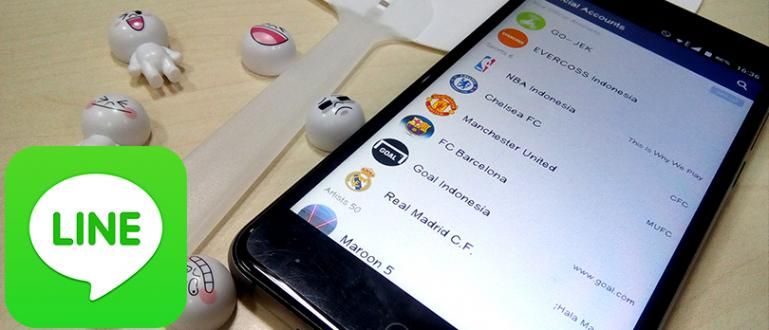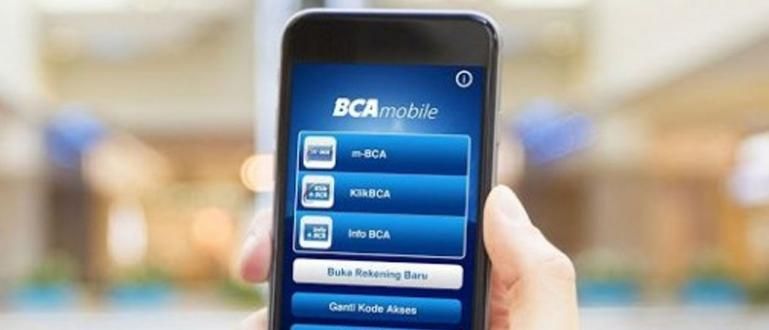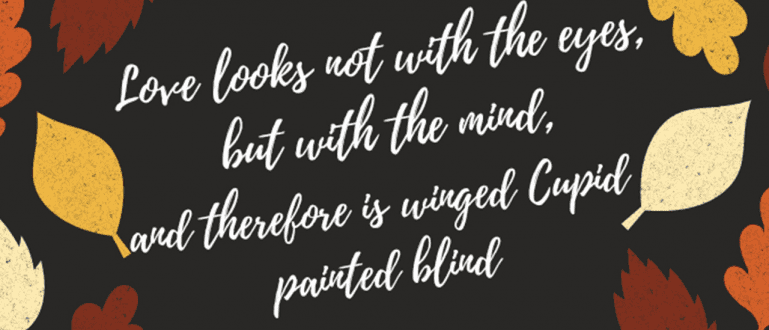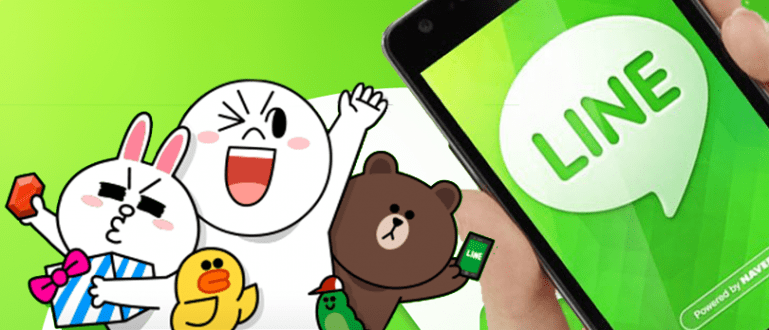Ar kada nors netyčia ištrynėte nuotrauką „Facebook“? Jei taip, štai kaip atkurti ištrintas nuotraukas „Facebook“.
Kai kuriems žmonėms socialinė žiniasklaida yra kaip Facebook gali būti priemonė prisiminimams saugoti.
Įvairiomis brangiomis akimirkomis visada dalijamasi „Facebook“, nes manoma, kad tai saugiau nei taupymas mobiliajame telefone. Ar tu vienas iš jų?
Kalbant apie tai, tikrai neskaičiuojama, gauja, kiek nuotraukų ir vaizdo įrašų pasidalinote feisbuke.
Bet ar kada nors netyčia ištrynėte nuotrauką „Facebook“? Jei taip, Jaka tai turi kaip lengvai atkurti ištrintas nuotraukas „Facebook“..
Kaip lengvai atkurti ištrintas nuotraukas „Facebook“.
Nors jis buvo ištrintas, pasirodo, kad vis tiek galite atkurti nuotraukas ar vaizdo įrašus, kurie buvo paskelbti FB. Taip yra todėl, kad visi į Facebook išsiųsti medijos failai bus automatiškai išsaugomi serveryje, gaujoje.
Taigi, jums nereikia panikuoti, kai tai bando neišmananti rankanulaužti savo Facebook paskyrą ir ištrinkite visus joje esančius nuotraukų įrašus.
Tada kaip sekasi? Kaip atkurti ištrintas nuotraukas fb? Čia yra visa diskusija.
1. Kaip atkurti ištrintas nuotraukas „Facebook“ per nešiojamąjį kompiuterį / asmeninį kompiuterį
Norėdami atkurti ištrintas nuotraukas kompiuteryje, galite naudoti šiukšliadėžę. Bet jei „Facebook“, turite paklausti tiesiai „Facebook“.
Na, čia yra žingsniai, kaip atkurti ištrintas nuotraukas „Facebook“ naudojant nešiojamąjį kompiuterį / asmeninį kompiuterį:
1 veiksmas – prisijungimas prie Facebook paskyros
Pirma tu Facebook paskyros prisijungimas pirmas tavo.
Jei taip, tai tu spustelėkite apverstos rodyklės piktogramą viršutiniame dešiniajame kampe, tada pasirinkite meniu 'Išdėstymas'.

Nuotraukų šaltinis: JalanTikus (Kaip atkurti ištrintas nuotraukas Facebook, pirmiausia turite įeiti į meniu Nustatymai).
2 veiksmas – eikite į parinktį „Atsisiųsti informaciją“.
Būdami nustatymų puslapyje, pasirenkate meniu „Jūsų Facebook informacija“.
Po to į „Atsisiųsti savo informaciją“ spustelėsite tekstą 'Pamatyti'.

3 veiksmas – nustatykite norimą dienų seką
Čia pirmiausia nustatote norimą dienų seką. Pavyzdžiui, „ApkVenue“ nori atsisiųsti „Facebook“ nuotraukas, kurios buvo ištrintos nuo 2020 m. sausio 1 d. iki 2020 m. birželio 12 d.
Be to, taip pat galite pasirinkti norimą laikmenos kokybę. Kad jums nereikėtų dar kartą redaguoti nuotraukų, „ApkVenue“ rekomenduoja pasirinkti „Aukštą“ kokybę.

4 veiksmas – pasirinkite parinktį „Nuotraukos ir vaizdo įrašai“.
Kadangi čia norite atsisiųsti ištrintus nuotraukų failus „Facebook“, jums tiesiog reikia varnele apie pasirinkimus „Nuotraukos ir vaizdo įrašai“.
Jei turite, spustelėkite mygtuką "Sukurti failą" ir „Facebook“ paruoš jūsų prašomą failą.

Šiame etape taip pat galite pasirinkti parinktį "Įrašas" jei norite kaip atkurti ištrintus FB įrašus.
Tuo tarpu, jei norite atkurti ištrintus FB komentarus, galite pasirinkti parinktį 'komentuoti' arba „Patinka ir atsiliepimai“, gauja. Jums tereikia jį pritaikyti pagal savo poreikius.
5 veiksmas – patikrinkite „Facebook“ naudojamą el. pašto paskyrą
Jei prašomas failas yra paruoštas, paprastai Facebook gausite pranešimą, kad FB informacijos failas yra paruoštas atsisiųsti.
Jei gavote šį pranešimą, tada jūs atidaryti el. pašto paskyrą kuris naudojamas registruojantis „Facebook“ ir ieškant gaunamų žinučių iš šios vienos socialinės žiniasklaidos.

6 veiksmas – spustelėkite nuorodą „Atsisiųsti informaciją“.
- „Facebook“ atsiųstame el. laiške spustelite nuorodą, kuri sakoma „Atsisiųskite savo informaciją“.

7 veiksmas – atsisiųskite failą
Kai paspausite nuorodą, būsite nukreipti į „Facebook“ puslapį „Atsisiųsti informaciją“.
Čia spustelėkite skirtuką "Galima kopija", tada spustelėkite mygtuką 'Parsisiųsti'.

- Palaukite, kol atsisiuntimo procesas bus baigtas, ir atidarykite failą naudodami WinRAR programinę įrangą nešiojamajame kompiuteryje.

Padaryta! Ar nėra lengva atkurti ištrintas nuotraukas „Facebook“ per nešiojamąjį kompiuterį / asmeninį kompiuterį?
2. Kaip atkurti ištrintas nuotraukas Facebook per HP
Kaip atkurti ištrintas nuotraukas „Facebook“ per patį HP iš tikrųjų nelabai skiriasi nuo to, ką Jaka paaiškino aukščiau, gauja.
Tačiau išmaniesiems telefonams skirtos „Facebook“ programos išvaizda šiek tiek skiriasi nuo asmeninio kompiuterio versijos, todėl žmonės dažnai glumina.
Bet jūs neturite jaudintis! Nes šį kartą Jaka taip pat pateiks būdą atkurti iš HP ištrintas nuotraukas Facebook.
Įdomu? Nagi, tiesiog pažvelkite į šiuos veiksmus!
 Apps Social & Messaging Facebook, Inc. PARSISIŲSTI
Apps Social & Messaging Facebook, Inc. PARSISIŲSTI 1 veiksmas – „Facebook“ paskyros prisijungimas
- Pirmas žingsnis – pirmiausia prisijunkite prie „Facebook“ paskyros.

2 veiksmas – pasirinkite meniu „Nustatymai“.
- Po to savo „Facebook“ pagrindiniame puslapyje bakstelėkite piktogramą mėsainiai viršutiniame dešiniajame kampe ir pasirinkite meniu 'Išdėstymas'.

3 veiksmas – pasirinkite parinktį „Prieiga prie informacijos“.
Jei jau esate nustatymų puslapyje, jūs slinkti į apačią, kol rasite parinktį „Prieiga prie savo informacijos“ ir bakstelėkite tą parinktį.
Tada bakstelėkite nuorodą, kuri sako 'atsisiųsti informaciją'.

Nuotraukų šaltinis: JalanTikus (nepamirškite paspausti nuorodos „atsisiųsti informaciją“, kaip atkurti ištrintas nuotraukas Facebook).
4 veiksmas – pasirinkite failo tipą, kurį norite atsisiųsti
Šiame etape pasirenkate failo tipą „Nuotraukos ir vaizdo įrašai“.
Toliau tu slinkti į dugną ir nepamirškite nustatykite dienų seką ir nuotraukos kokybės nustatymus.
Jei viskas nustatyta ir nustatyta, paspauskite mygtuką „KURTI FAILUS“.

5 veiksmas – atsisiųskite nuotraukos failą
Atlikę ankstesnius veiksmus, būsite nukreipti į skirtuką „Galimos kopijos“. Čia galite pamatyti, kad failas, kurio paprašėte, vis dar laukia, o tai reiškia, kad failo negalima atsisiųsti.
Šiame etape galite pabandyti atnaujinti puslapį kas kelias minutes patikrinti, ar „Facebook“ pateikė prašomą atsisiuntimo nuorodą.
Jei jis jau yra, pasirodys mygtukas "Atsisiuntimai" ir galite jį bakstelėti, kad atsisiųstumėte prašomą „Facebook“ nuotraukos failą.

Padaryta! Kuo ji nelabai skiriasi nuo versijos asmeniniame kompiuteryje, tiesa?
Tuo tarpu tie iš jūsų, kurie nori sužinoti, kaip atkurti ištrintas nuotraukas iš savo mobiliojo telefono, atsakymą galite sužinoti per Jakos straipsnį apie "Kaip atkurti ištrintas nuotraukas" Sekantis:
 PERŽIŪRĖTI STRAIPSNĮ
PERŽIŪRĖTI STRAIPSNĮ 3. Kaip atkurti ištrintas nuotraukas „Facebook Lite“.
Kad išmanieji telefonai nebūtų lėti, dažniausiai daugelis vartotojų pereina prie jų naudojimo „Facebook Lite“. kuri yra lengvesnė versija.
Pati „Facebook Lite“ iš tikrųjų turi mažai besiskiriančią vartotojo sąsają, nors piktogramų požiūriu ji nėra tokia gera kaip įprasta „Facebook“ programa.
Tada ar galime kreiptis? kaip atkurti ištrintas nuotraukas FB Lite tai? Jei taip, tiesiog atlikite toliau nurodytus veiksmus. Nagi!
 Apps Social & Messaging Facebook, Inc. PARSISIŲSTI
Apps Social & Messaging Facebook, Inc. PARSISIŲSTI 1 veiksmas – „Facebook“ paskyros prisijungimas
- Atidarykite „Facebook Lite“ programą savo mobiliajame telefone, tada prisijunkite prie „Facebook“ paskyros.

2 veiksmas – eikite į meniu „Nustatymai“.
- Patekę į „Facebook“ pagrindinį puslapį, jūs bakstelėkite piktogramą mėsainiai apatiniame dešiniajame kampe, tada pasirinkite meniu 'Išdėstymas'.

3 veiksmas – pasirinkite parinktį „Prieiga prie informacijos“.
„Facebook“ informacijos skiltyje pasirenkate parinktį „Prieiga prie savo informacijos“.
Po to bakstelėkite nuorodą, kuri parašyta 'atsisiųsti informaciją'.

Na, deja, paaiškėjo, kad tai tu negaliu padaryti, kaip atkurti ištrintas nuotraukas FB Lite, gauja.
„Facebook“ rekomenduoja jį pasiekti naudojant nešiojamąjį kompiuterį ar kompiuterinį įrenginį. Taigi, ar aišku?

Nuotraukų šaltinis: JalanTikus (Matyt, jūs negalite padaryti, kaip atkurti ištrintas nuotraukas FB Lite).
Pastabos:
Po to, kai Jaka patikrino, žingsniai, kaip atkurti ištrintas nuotraukas „Facebook“, pasirodė esąs tokie tikrai negaliu atkurti ištrintų nuotraukų įrašų. Aukščiau pateiktas metodas, matyt, skirtas tik nuotraukų įrašams, kurie vis dar yra jūsų FB paskyroje, gaujoje, atsisiuntimui.
Štai kaip lengvai susigrąžinti ištrintas nuotraukas feisbuke, gauja.
Deja, nors aukščiau aprašyti veiksmai buvo sėkmingai atlikti, pasirodo, kad tokiu būdu ištrintų ar netyčia ištrintų FB nuotraukų atkurti tikrai nepavyks.
Be to, jūs taip pat negalite naudoti šio triuko norėdami peržiūrėti ištrintas nuotraukas kitų žmonių „Facebook“, aha!